Poznámka
Na prístup k tejto stránke sa vyžaduje oprávnenie. Môžete sa skúsiť prihlásiť alebo zmeniť adresáre.
Na prístup k tejto stránke sa vyžaduje oprávnenie. Môžete skúsiť zmeniť adresáre.
Môžete vytvoriť obchodné pravidlá a odporúčania na aplikovanie logiky a overovania bez písania kódu alebo vytvárania doplnkov. Obchodné pravidlá poskytujú jednoduché rozhranie na výkon a dodržiavanie rýchlo sa meniacich a bežne používaných pravidiel.
Dôležité
Obchodné pravidlá definované pre tabuľku sa vzťahuje na aplikácie plátna a aplikácie riadené modelom ak sa tabuľka používa v aplikáciu. Nie všetky akcie obchodných pravidiel sú tentoraz k dispozícii pri aplikáciách plátna. Ďalšie informácie: Rozdiely medzi aplikáciami typu canvas a aplikáciami s podporou modelov
V modelom riadenej aplikácii nie sú k dispozícii všetky akcie obchodných pravidiel pre upraviteľné mriežky. Pre stránky s tabuľkovým zobrazením nie je možné vytvárať odporúčania. Upraviteľné podmriežky nepodporujú obchodné pravidlá. Obchodné pravidlá nebude fungovať s inými typmi ovládacích prvkov množiny údajov.
Ak chcete definovať obchodné pravidlo, ktoré sa vzťahuje na formulár v aplikácii riadenej modelom, pozrite si Vytvorenie obchodné pravidlá na použitie logiky vo formulári aplikácie riadenej modelom.
Kombináciou podmienky a akcie, môžete použiť niektorú z nasledovných obchodných pravidiel:
- Nastavenie hodnôt stĺpca
- Vymazanie hodnôt stĺpca
- Nastavenie úrovní požiadaviek stĺpca
- Zobraziť alebo skryť stĺpce
- Povoliť alebo zakázať stĺpce
- Overiť údaje a zobraziť chybové správy
- Vytvorte si obchodné odporúčania založené na obchodnej inteligencii.
Rozdiely medzi aplikáciami riadenými plátnom a aplikáciami riadenými modelom
Formuláre v aplikáciách s podporou modelov môžu využívať všetky akcie dostupné na obchodné pravidlá, avšak nie všetky akcie obchodných pravidiel sú v súčasnosti dostupné pre aplikácie plátna. Nasledujúce akcie nie sú dostupné v aplikáciách plátna:
- Zobraziť alebo skryť stĺpce
- Povoliť alebo zakázať stĺpce
- Vytvorte si obchodné odporúčania založené na obchodnej inteligencii.
Podpora typu stĺpca s obchodnými pravidlami
Obchodné pravidlá fungujú s väčšinou typov stĺpcov vrátane textu, čísla, výberu, dátumu, vyhľadávania, vlastníka a obrázka. Obchodné pravidlá však nefungujú s nasledujúcimi typmi stĺpcov:
- Voľby (viacnásobný výber)
- Súbor
- Jazyk
Vytvorenie obchodného pravidla
Prihláste sa do Power Apps, na ľavom navigačnom paneli a vyberte Tabuľky. Ak sa položka nenachádza na paneli bočného panela, vyberte …Viac a potom vyberte požadovanú položku.
Otvorte tabuľku, pre ktorú chcete vytvoriť obchodné pravidlo (napríklad otvorte tabuľku Účet ) a potom vyberte obchodné pravidlá tab.
Vyberte Pridať obchodné pravidlo.
Otvorí sa okno návrhára osobných pravidiel, pričom už bude mať vytvorenú jednu podmienku. Každé pravidlo sa spustí s podmienkou. Obchodné pravidlo prijme na základe tejto podmienky jeden alebo viaceré kroky.
Prepitné
Ak chcete upraviť existujúce obchodné pravidlo, musíte ho deaktivovať ešte pred jeho úpravou.
Ak chcete, pridajte popis do poľa popisu v ľavom hornom rohu okna.
Podľa nasledovného nastavte rozsah:
Ak vyberiete túto položku... Rozsah je nastavený na... Entita Formuláre modelom riadených aplikácií a server Všetky formuláre Formuláre modelom riadenej aplikácie Špecifický formulár (napríklad formulár Účet ) Práve tento formulár modelom riadenej aplikácie Prepitné
Ak vytvárate aplikáciu plátna, musíte použiť tabuľku ako rozsah.
Pridajte podmienky. Ak chcete pridať ďalšie podmienky do svojho obchodného pravidla:
Presuňte komponent Stav z karty Komponenty do plus log v návrhárovi.
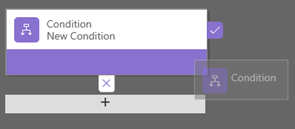
Ak chcete nastaviť vlastnosti pre podmienku, vyberte komponent Podmienka v okne návrhára a potom nastavte vlastnosti v Vlastnosti na pravej strane obrazovky. Keď nastavujete vlastnosti, Microsoft Dataverse vytvorí výraz v spodnej časti karty Vlastnosti .
Ak chcete k podmienke pridať ďalšiu klauzulu (A alebo ALEBO), vyberte Nové na karte Vlastnosti vytvorte nové pravidlo a potom nastavte vlastnosti tohto pravidla. V stĺpci Logika pravidiel môžete určiť, či sa má nové pravidlo pridať ako AND alebo ALEBO.
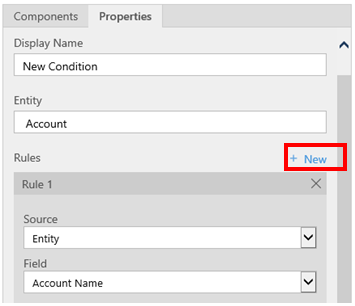
Keď skončíte s nastavovaním vlastností podmienky, vyberte Použiť.
Pridajte akcie. Pridanie akcie:
Presuňte jeden z komponentov akcie z karty Komponenty na znamienko plus vedľa komponentu Podmienka . Presuňte akciu na znamienko plus vedľa začiarknutia, ak chcete, aby obchodné pravidlo vykonalo danú akciu, keď je podmienka splnená, alebo na znamienko plus vedľa x, ak chcete, aby obchodné pravidlo vykonalo danú akciu, ak podmienka nie je splnené.
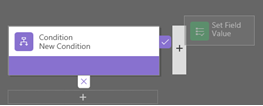
Ak chcete nastaviť vlastnosti pre akciu, vyberte komponent Akcia v okne návrhára a potom nastavte vlastnosti v Vlastnosti tab.
Po dokončení nastavení vlastností vyberte Použiť.
Pridajte obchodné odporúčanie (iba aplikácie s podporou modelov). Pridanie obchodného odporúčania:
Presuňte komponent Odporúčanie z karty Komponenty na znamienko plus vedľa Podmienka komponent. Presuňte komponent Odporúčanie na znamienko plus vedľa začiarknutia, ak chcete, aby obchodné pravidlo vykonalo túto akciu, keď je podmienka splnená, alebo na znamienko plus vedľa x, ak chcete, aby obchodné pravidlo vykonalo túto akciu, ak podmienka nie je splnená.
Ak chcete nastaviť vlastnosti pre odporúčanie, vyberte komponent Odporúčanie v okne návrhára a potom nastavte vlastnosti v Vlastnosti tab.
Ak chcete k odporúčaniu pridať ďalšie akcie, presuňte ich z karty Komponenty a potom nastavte vlastnosti pre každú akciu na karte Vlastnosti tab.
Poznámka
Po vytvorení odporúčaní Dataverse predvolene pridá jednu akciu. Ak chcete zobraziť všetky akcie v odporúčaní, vyberte Podrobnosti v komponente Odporúčanie .
Po dokončení nastavení vlastností vyberte Použiť.
Ak chcete overiť obchodné pravidlo, vyberte možnosť Overiť na paneli akcií.
Ak chcete uložiť obchodné pravidlo, vyberte možnosť Uložiť na paneli akcií.
Ak chcete aktivovať obchodné pravidlo, vyberte ho v okne Solution Explorer a potom vyberte Aktivovať. Nie je možné aktivovať pravidlo podnikania v okne návrhára.
Prepitné
Tu je niekoľko tipov, na ktoré treba pamätať pri práci na obchodnom pravidle v okne návrhára:
- Ak chcete zobrať snímka všetko v okne Obchodné pravidlo , vyberte snímka na paneli akcií. To je užitočné napríklad, ak chcete zdieľať a získať pripomienky na pravidlo podnikania od člena tímu.
- Použite minimapu na rýchlu navigáciu k iným častiam procesu. Je to užitočné, keď máte komplikovaný proces, ktorý sa posúva mimo obrazovku.
- Po pridaní podmienky, akcie a obchodné odporúčania na vaše podnikanie pravidlo Dataverse stavia kód pre pravidlo podnikania v spodnej časti okna návrhár. Tento kód je určený len na čítanie.
Príklad: Vytvorte obchodné pravidlo pre úlohy staršie ako 30 dní
Tento príklad obchodného pravidla vytvára stav, ktorý spúšťa správu v poli popisu úlohy, keď je úloha staršia ako 30 dní.
- Prihláste sa do Power Apps, na ľavom navigačnom paneli vyberte Tabuľky. Ak sa položka nenachádza na paneli bočného panela, vyberte …Viac a potom vyberte požadovanú položku.
- Otvorte tabuľku Úloha a potom vyberte oblasť obchodné pravidlá .
- Vyberte Pridať obchodné pravidlo.
- Vyberte Nová podmienka na tok obchodného procesu plátne a zadajte alebo vyberte nasledujúce vlastnosti:
- Zobrazovaný názov: Úloha je staršia ako 30 dní
- Entita: Úloha
- Pravidlo 1
- Zdroj: Entita
- Pole: Vytvorené dňa
- Operátor: +
- Typ: Hodnota
- Dni: 30
- Výraz stavu (vytvorené automaticky): (Vytvorené dňa je väčšie ako [Vytvorené dňa + 30])
- Vyberte Použiť.
- Vyberte Pridať>Pridať zobraziť chybové hlásenie.
- Na karte Zobraziť vlastnosti chybového hlásenia zadajte nasledujúce vlastnosti:
- Zobrazovaný názov: Úloha je staršia ako 30 dní
- Entita: Úloha
- Chybové hlásenie:
- Pole: Popis
- Správa: Táto úloha je stará viac ako 30 dní!
- Vyberte Použiť.
- Vyberte položku Uložiť.
Nájdite chybové správy použité v obchodných pravidlách.
Ak máte pre svoju organizáciu zabezpečený viac ako jeden jazyk, budete chcieť lokalizovať všetky chybové hlásenia, ktoré ste nastavili. Pri každom nastavení správy systém vytvorí označenie. Ak exportujete preklady do organizácie, môžete pridať lokalizované verzie správ a potom tieto označenia importovať späť do Dataverse, aby ľudia používajúci jazyky iné, než je váš základný jazyk, mohli zobraziť preložené správy.
Bežné problémy
Táto časť popisuje bežné problémy, ktoré sa môžu vyskytnúť pri použití obchodné pravidlá.
Zložené atribúty nie sú podporované v aplikáciách Zjednoteného rozhrania.
Akcie alebo podmienky, ktoré používajú zložené atribúty , nie sú podporované v aplikáciách založených na Zjednotené rozhranie. Prípadne môžete použiť akcie alebo podmienky pre atribúty, ktoré tvoria zložené atribúty. Napríklad namiesto použitia atribútu Celé meno (celé meno) môžete použiť krstné meno (krstné meno ) a priezvisko (priezvisko).
Veľký počet obchodné pravidlá v jednej tabuľke ovplyvňuje výkon
Nové alebo existujúce obchodné pravidlá v tabuľke môže spôsobiť zníženie výkonu, keď sú pravidlá aktivované. Power Platform dnes podporuje až 150 obchodné pravidlá pre jednu tabuľku. Za hranicou 150 obchodné pravidlá môže dôjsť k zníženiu výkonu. Tento limit zahŕňa stranu klienta (JavaScript) aj stranu servera (XAML vygenerovaný ako synchrónne doplnky) obchodné pravidlá. Ak sa chcete vyhnúť problémom s výkonom s Dataverse, odporúčame, aby ste pre jednu tabuľku nevytvorili viac ako 150 obchodné pravidlá.
Nespúšťa obchodné pravidlo formulár?
Obchodné pravidlo sa nemusí spustiť, pretože pole, na ktoré sa odkazuje v obchodnom pravidle, nie je zahrnuté vo formulári.
Otvorte prieskumníka riešení. Rozbaľte požadovanú entitu a potom vyberte Formuláre.
Otvorte požadovaný formulár a potom na páse s nástrojmi návrhár formulárov vyberte obchodné pravidlá.
V návrhárovi formulárov otvorte obchodné pravidlo.
V návrhárovi obchodných pravidiel zvoľte jednotlivé podmienky a akcie na overenie všetkých polí odkazovaných v každej podmienke a kroku.
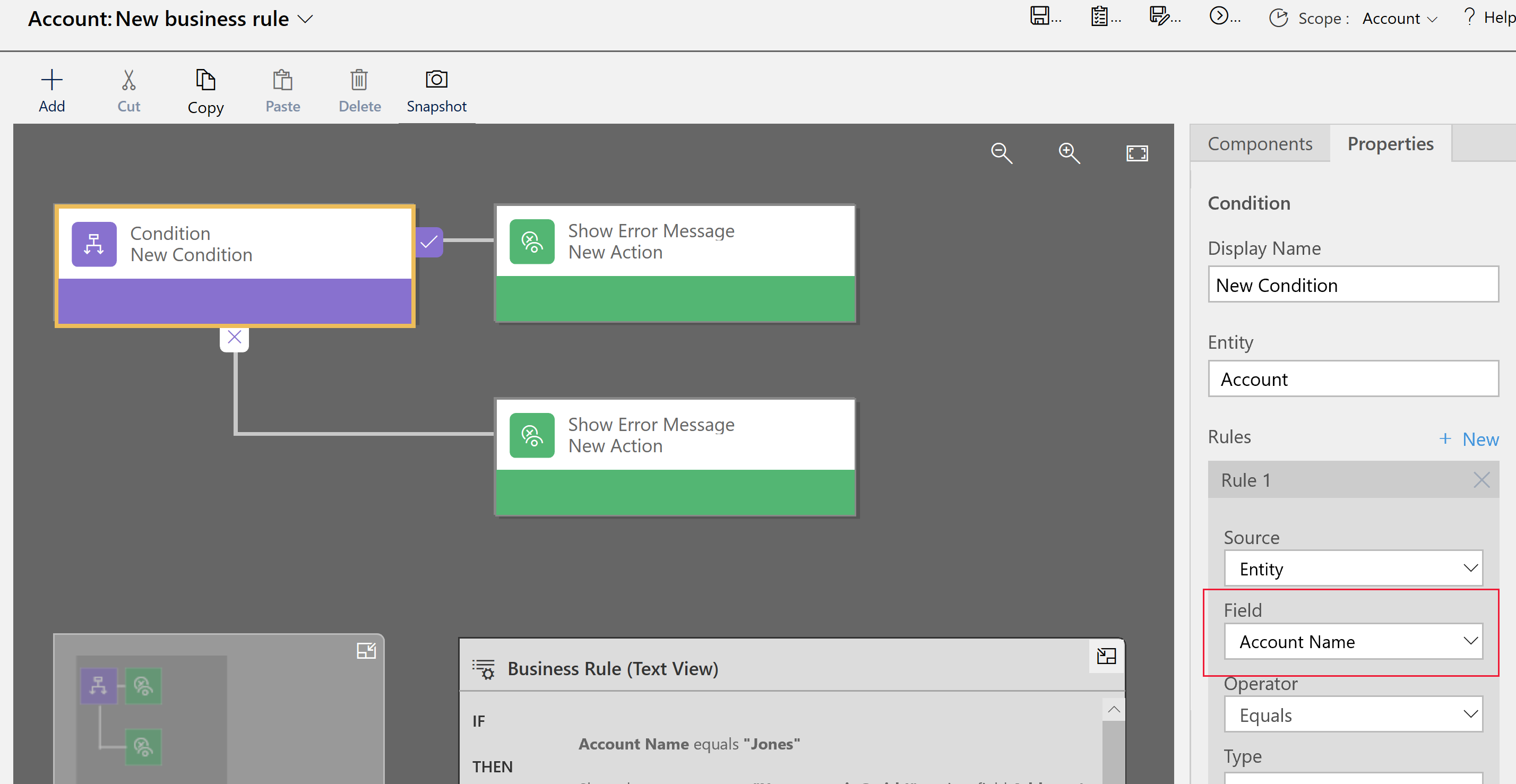
Skontrolujte, že každé pole odkazované v obchodnom pravidle, je tiež zahrnuté aj vo formulári. Ak nie, pridajte chýbajúce pole do formulára.
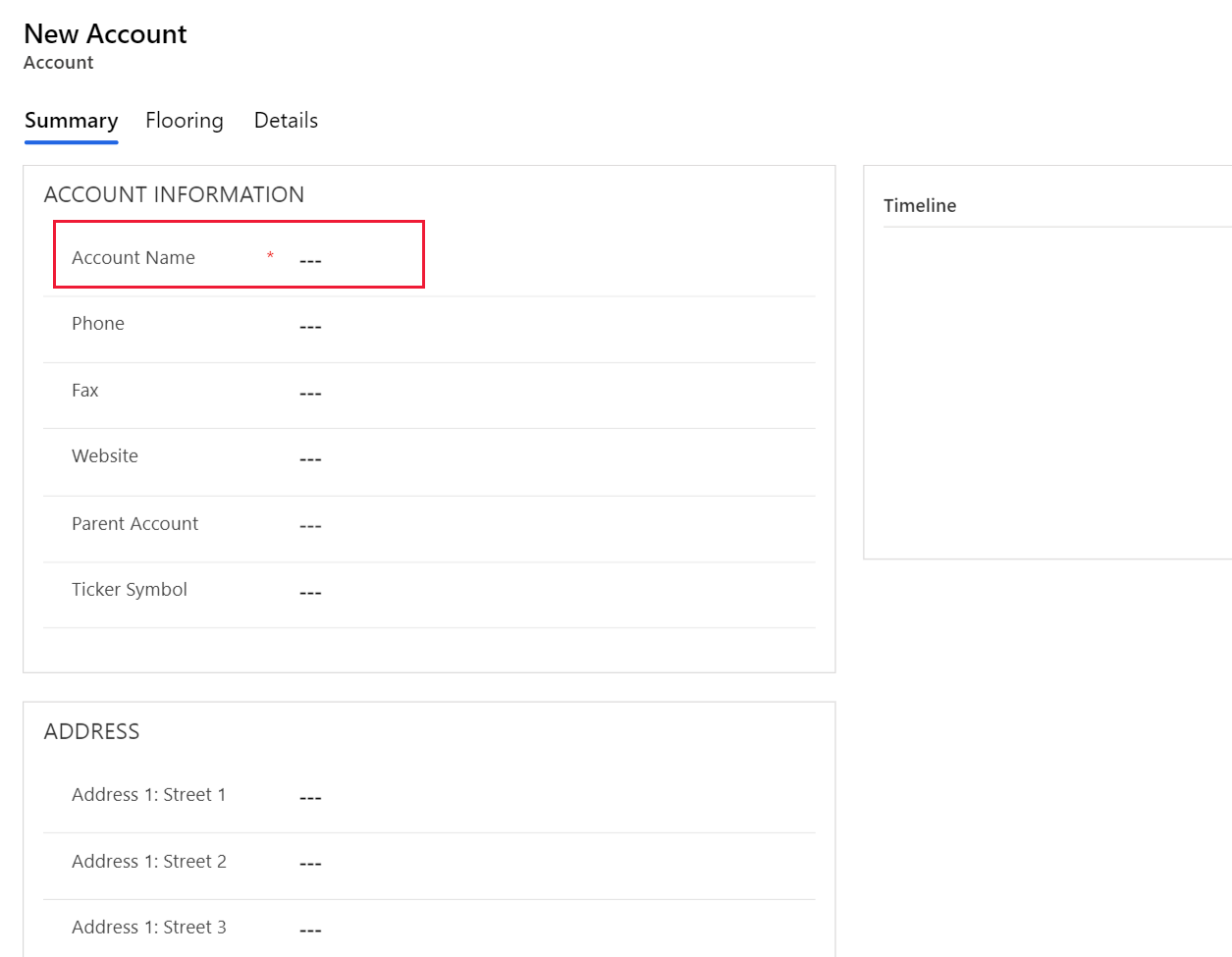
Časové pásmo UTC pre stĺpce DateOnly
Keď nakonfigurujete obchodné pravidlá so stĺpcami DateOnly , dátumy sú predvolene v časovom pásme UTC, bez ohľadu na časové pásmo nastavené používateľom. To môže viesť k neočakávaným výsledkom, ak očakávate, že DateOnly hodnoty budú v súlade s nastaveniami miestneho času.
Navrhované spracovanie: Nastavenie nezávislé od časového pásma – Ak chcete, aby boli stĺpce DateOnly nezávislé od časových pásiem a zobrazovali dátumy v súlade s tým, čo bolo nakonfigurované v obchodnom pravidle, napríklad UTC, môžete aktivujte nastavenie Nezávislé od časového pásma. Ďalšie informácie o konfigurácii nastavení spracovania dátumu nájdete v časti Určenie správania stĺpca dátumu a času.
Najčastejšie otázky
Môže obchodné pravidlá odomknúť polia vo formulári iba na čítanie?
- Áno, obchodné pravidlo môže odomknúť polia a upraviť akcie na formulári určenom len na čítanie.
Ako môžem vyriešiť problém s obchodným pravidlom, ktoré nefunguje?
- Pozrite si Neplatí pre formulár vaše obchodné pravidlo? v tomto článku.
Reaguje obchodné pravidlá na zmeny vykonané skriptom onLoad?
- Nie, vykonajú sa pred vykonaním skriptu onload.
Keď aktualizujem obchodné pravidlo, vykoná sa proti všetkým existujúcim záznamom?
- Nie. Obchodné pravidlá sa spúšťajú v klientoch. Napríklad sa spustia, keď používateľ otvorí formulár a keď sa v tomto otvorenom formulári zmení hodnota poľa. Nespúšťajú sa v Dataverse.